Win10电脑的系统更新时间怎么设置延长
如果我们在需要用电脑的时候,出现更新系统的情况,可以选择设置一下延长更新的时间,今天就跟大家介绍一下Win10电脑的系统更新时间怎么设置延长的具体操作步骤。
1. 首先我们打开电脑,进入桌面,点击左下角的开始图标。

2. 在打开的开始菜单中,点击左侧的【设置】选项。

3. 进入Windows 设置页面后,点击下方的【更新和安全】选项。
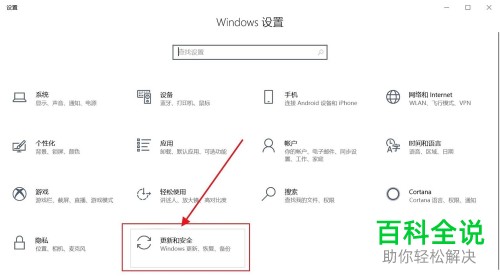
4. 如图,在右侧页面,显示更新时间为2020/2/10,在下方找到【再暂停更新7天】,点击它,则更新时间就会延长七天。

5. 但是也不能一直延长7天,最长只能延长35天。
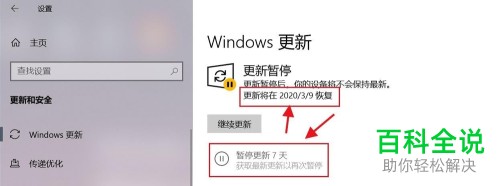
6. 若我们电脑闲下来了,想提前更新的话 ,就点击下方的【高级选项】。
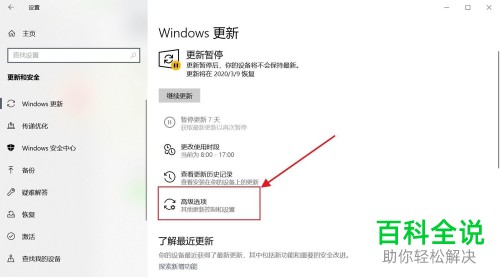
7
进入高级选项页面后,把暂停更新下面的暂停截止日期向前设置即可。 以上就是Win10电脑的系统更新时间怎么设置延长的具体操作步骤。
以上就是Win10电脑的系统更新时间怎么设置延长的具体操作步骤。
赞 (0)

